3. Нажмите левую кнопку мыши, чтобы переместить компонент. Копия будет создана.
Перемещение компонентов клавишами курсора.
1. Выберите
кнопку панели Component ![]() и выделите
компонент курсором, щёлкнув ЛКМ..
и выделите
компонент курсором, щёлкнув ЛКМ..
2. Из всплывающего меню выберите Move On/Off. Компонент высвечен, но остается на месте
3. Нажмите клавишу CTRL. Нажимая клавиши курсора, осуществляем перемещение компонента.
Дополнительные команды, доступные при размещении (начальные условия: объект выделен, кнопка Component Tool нажата)
1. Ротация на 90°: команда Rotate из всплывающего меню (клавиша R);
2. Ротация на 180°: команда Opposite из всплывающего меню (клавиша Т);
3. Перестановка двух смежных компонентов: команда Swap из всплывающего меню (клавиша Ctrl-R).
Удаление компонентов
1. Выберите
кнопку панели Component ![]() и выделите
компонент щёлчком ЛКМ.
и выделите
компонент щёлчком ЛКМ.
2. Из всплывающего меню выберите Delete. Диалоговое окно попросит Вас подтвердить ваше решение.
3. Нажмите кнопку OK. Компонент удален.
2.6. Минимизация длин электрических соединений
Осуществляется как за счёт рациональной прокладки линий Ratsnest между выводами компонентов, так и посредством перестановки логически эквивалентных секций ИС путём исполнения
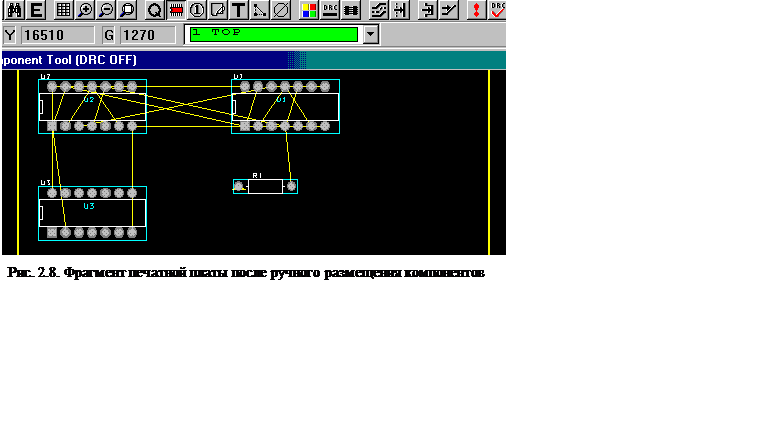 |
После выполнения размещения компонентов, с использованием рассмотренных выше методов, изображение платы с асинхронным счётчиком (первоначальный вид которой показан на рис.2.4), приобретает вид рис.2.8.
2.7. Редактирование компонентов.
Можно редактировать имя компонента, имя корпуса, создавать отраженные компоненты, блокировать компоненты для размещения, используя диалоговое окно Edit Component.
¨ Редактирование компонентов.
1. Выберите один или более количество компонентов.
2. Из всплывающего меню, выберите Properties. На экране появится диалоговое окно Edit Component (рис.2.19).
3. Установите необходимые опции диалогового окна, затем нажмите кнопку OK.
Reference Designator - Позиционное обозначение компонента может быть изменено в любое время (допускается до 100 символов).
Package - Характер упаковки компонентов в корпусе.
Value - имя компонента на схеме.
Footprint - Показывает диалоговое окно Select Footprint, в котором назначается имя типового корпуса.
X и Y - Текстовые поля X и Y содержат координаты расположения компонента, относительно (0, 0). Координаты отображаются в единицах измерения (Mils(m) - милы, Inches(in) - дюймы, Microns(u) - микрометры, Millimeters - миллиметры, Centimeters(cm) - сантиметры), которые установлены в диалоговом окне System Settings (команда Options> System Settings).
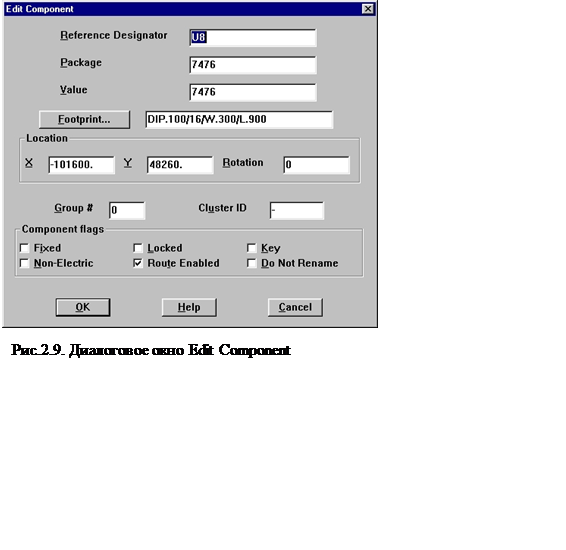 |
Rotation - Вращение компонента. Может быть определено в градусах (от 0 до 360) и минутах (от 0 до 60). Если Вы введёте целое число, Layout принимает его как значение градусов, а если два целых числа, разделённых пробелом, то Layout принимает второе в качестве значения минут.
Group # - Номер группы (от 0 до 100) помогает Layout определить, какие компоненты должны быть сгруппированы вместе, независимо от фазы процесса проекта. Обычно, номер группы компонента устанавливается на схематическом уровне.
Fixed - Фиксация компонента в текущем расположении. Фиксация может быть отменена выбором фиксированного компонента на плате и открытием диалогового окна Edit Component, в котором нужно отменить выбор опции Fixed.
Non-Electric - Неэлектрический компонент - компонент, который не отображается на схематическом уровне (например, монтажное отверстие). Если компонент отображается на плате, а на схематическом уровне его нет, то во избежание его удаления системой AutoECO (автоматической модификации), необходимо установить данный флаг.
Locked - Временное блокирование компонента в текущем расположении.
Route Enabled -Разрешение на разводку.
Key - Флаг, определяющий компонент с наиболее важными электрическими связями с другими компонентами.
Уважаемый посетитель!
Чтобы распечатать файл, скачайте его (в формате Word).
Ссылка на скачивание - внизу страницы.